전문가 모드¶
“전문가 모드” 는 미꾸라지의 고급 기능을 사용하기 위한 옵션으로써 대쉬보드 상에서 ‘설정 -> 계정 -> 개인정보 수정’ 메뉴에 들어가시면 활성화 시킬 수 있습니다.
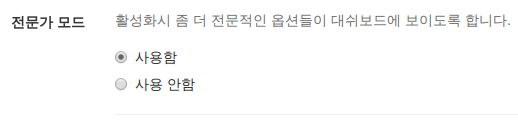
활성화시 옵션에 딸 미꾸라지 대쉬보드가 조금 변화하게 됩니다. 현재 전문가 모드를 통해 세팅할 수 있는 내용은 다음과 같습니다.
- Custom 아이템 제작
- WPAD (Web Proxy Autodiscovery Protocol) 기능
Custom 아이템 제작¶
Warning
이 기능은 종량제 요금을 사용하고 계신 사용자분만 가능합니다.
만약 미꾸라지 아이템 목록에 자신이 원하는 서비스 (게임, 사이트, 스트리밍 등등) 가 없을 경우, 그리고 해당 목적지에 대한 정보를 알고 있을 경우 ‘Custom 아이템 제작’을 할 수 있습니다.
전문가 모드가 활성화된 상태에서 ‘아이템 -> 아이템 관리’ 메뉴에 들어가시면 각 카테고리마다 아래에 ‘+ 버튼’이 보이게 됩니다. 해당 버튼을 클릭하시면 다음과 같은 메뉴가 보입니다.
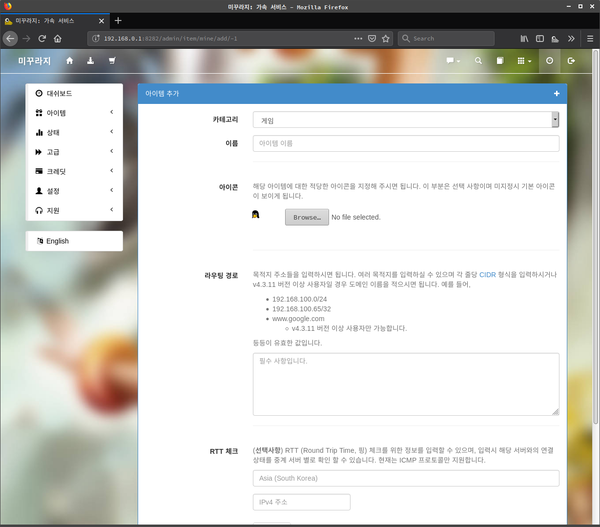
각 항목에 대해 설명을 드린다면 다음과 같습니다.
카테고리
이 아이템의 분류를 뜻합니다. ‘+ 버튼’을 누른 위치에 따라 게임 / 사이트 / 스트리밍 중 하나가 될 것입니다.
이름
아이템 이름을 뜻합니다. 자신이 인식하기 쉬운 이름을 적으시면 됩니다.
아이콘
해당 아이템의 아이콘을 지정하실 수 있습니다. 최대 16x16 pixel 만 허용되며 더 큰 이미지 업로드시 자동으로 16x16 pixel 로 resize 됩니다.
이름
아이템 이름을 뜻합니다. 자신이 인식하기 쉬운 이름을 적으시면 됩니다.
아이콘
해당 아이템의 아이콘을 지정하실 수 있습니다. 최대 16x16 pixel 만 허용되며 더 큰 이미지 업로드시 자동으로 Resize 됩니다. 만약 지정하지 않으면 기본 아이콘 (리눅스 마스코트 - 펭귄) 가 적용됩니다.
라우팅 경로
목적지 주소들을 입력하시면 됩니다. 여러 목적지를 입력하실 수 있으며 각 줄당 CIDR 형식을 입력하시면 됩니다. 예를 들어,
- 192.168.100.0/24
- 192.168.100.65/32
등등이 유효한 값입니다.
성공적으로 추가가 된다면 생성된 아이템이 ‘사용중인 아이템’ 목록에 나오는 것을 확인할 수 있습니다.
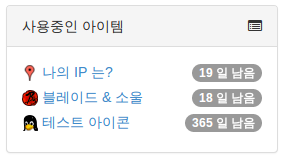
만약 아이템을 수정 및 삭제를 하고 싶으시면 해당 아이콘을 클릭하시면 해당 메뉴가 나옵니다.